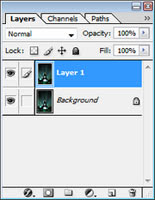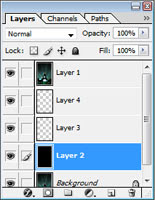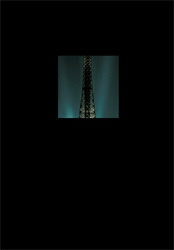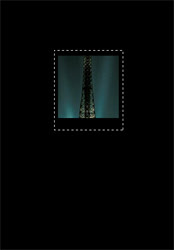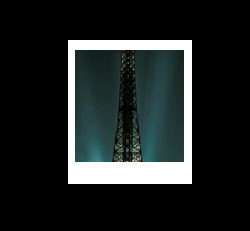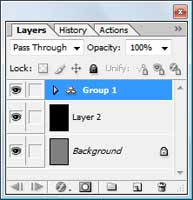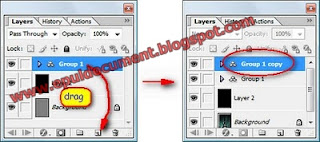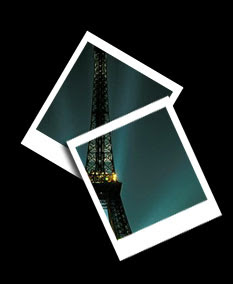Kenapa ya batere BB saya kok boros sekali, belum 2 hari sudah minta di charge..?
Banyak pertanyaan seperti ini dari teman saya yang mengeluhkan borosnya baterai Blackberry. Atau mungkin anda juga mengalami hal yang sama. Ya, memang daya tahan baterai Blackberry tidak bisa di andalkan. Inilah resiko yang harus di hadapi oleh sebagian besar pengguna smartphones, dan Blackberry termasuk kategory tersebut.
Untuk itu hari ini akan saya coba memposting masalah ini, Tips Menghemat Batere Blackberryanda.
Berikut hal2 yang perlu anda lakukan agar batere BB anda lebih hemat dan tahan lama.
1. Matikan beberapa fitur yang tidak digunakan seperti wifi dan bluetooth.
2. Atur tingkat keterangan layar ke tingkat yang paling rendah.
3. Pengaturan backlight time out secepat mungkin.
4. Ketika handheld tidak digunakan, ada baiknya mengaktifkan standby mode.
5. Pilih salah satu network saja sebagai ‘jalan’ untuk Balckberry beroperasi, bisa 3G atau 2G saja. Namun jika berada di wilayah yang tidak terdapat sinyal jaringan, jangan ambil resiko. Matikan saja blackberry anda karena secara otomatis perangkat anda akan melakukan pencarian sinyal. Hal inilah yang semakin menyedot banyak tenaga baterai.
6. Penggunaan nada dering memang sangat menarik. Namun adakalanya nada dering digunakan bersamaan dengan fitur getar. Penggunaan keduanya disinyalir membutuhkan daya baterai yang cukup besar. Oleh karena itu, ada baiknya jika anda menggunakan satu fitur saja, nada dering atau getar saja.
7. Jika anda sudah menggunakan ringtone atau nada getar saja, penggunaan LED indicator sepertinya tidak terlalu berpengaruh di Blackberry. Oleh karena itu, jika LED indikator diposisikan dalam keadaan Off maka proses ini dapat membuat baterai lebih irit.
8. Ada baiknya jika anda mengatur email dan sms yang masuk ke dalam perangkat. Diprediksi, kuantitas akses informasi yang masuk ke Blackberry akan mempengaruhi daya tahan baterai. Semakin banyak email/sms yang masuk maka semakin cepat baterai Blackberry tersebut mengalami low.
9. Setel perangkat BlackBerry Anda untuk hidup dan mati secara otomatis.
10. Jagalah kebersihan sambungan baterai. Setiap beberapa bulan, gunakan pembersih telinga atau kain kering untuk membersihkan kontak logam pada baterai dan perangkat.
11. Hapus pesan asli bila Anda mengirim balasan.
12. Kirim pesan ke beberapa kontak sekaligus menggunakan Tambah Ke, Tambah Cc, atau Tambah Bcc.
13. Matikan lampu kilat (flash) di kamera.
14. Tutuplah aplikasi pihak ketiga dari menu aplikasi bila Anda selesai menggunakannya.
15. Ubah opsi browser Anda untuk grafik animasi agar tidak sering diulang pada halaman web.
Yang jelas, semakin sering anda menggunakan perangkat Blackberry anda maka anda juga harus mau menghadapi resiko batere BB cepat terkuras. Untuk mengantisipasi hal ini alangkah baiknya anda menyiapkan batere cadangan yang sudah terisi penuh, hal ini akan sangat berguna jika anda sedang ada keperluan yang sangat penting.